Wix Editor: Über Abschnitte
3 min
In diesem Artikel
- Deine Inhalte organisieren und aufteilen
- Mit unseren vorgefertigten Abschnitten loslegen
- Deinen Abschnitt nach deinen Wünschen gestalten
- Abschnitte an Mobile anpassen
Abschnitte sind eine schnelle und einfache Möglichkeit, deine Seiten zu strukturieren. Verwende sie, um den Inhalt deiner Website zu organisieren und ein klares, umfassendes Design zu erstellen. Es gibt eine Vielzahl von vorgefertigten Abschnitten mit verschiedenen Layouts und Elementen, sodass du alles hast, was du brauchst, um loszulegen.
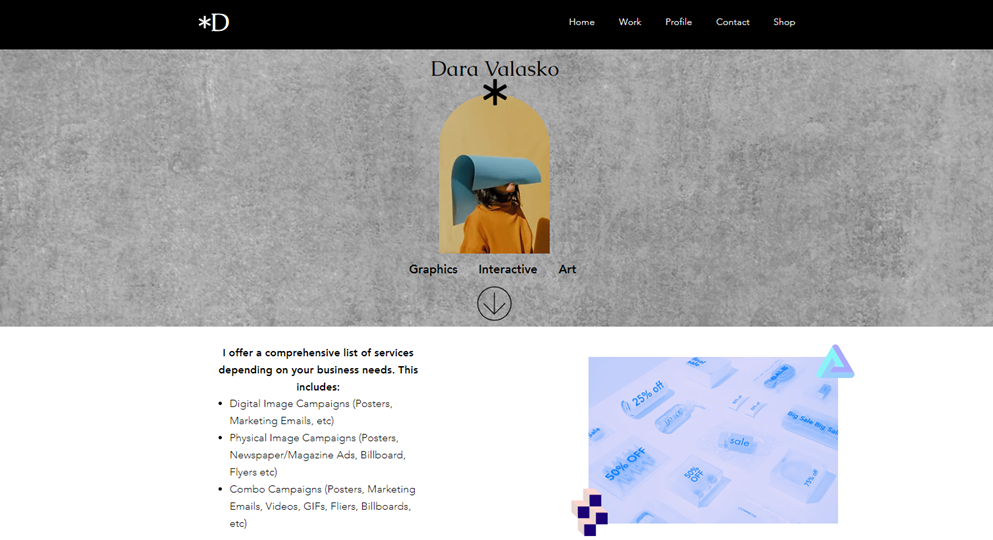
Deine Inhalte organisieren und aufteilen
Abschnitte sind die Bausteine einer Seite, und du kannst sie verwenden, um den Inhalt deiner Seite zu unterteilen und zu organisieren. Du kannst z. B. einen Abschnitt für die Dienstleistungen deines Unternehmens haben und einen anderen für deine Kontaktdaten.
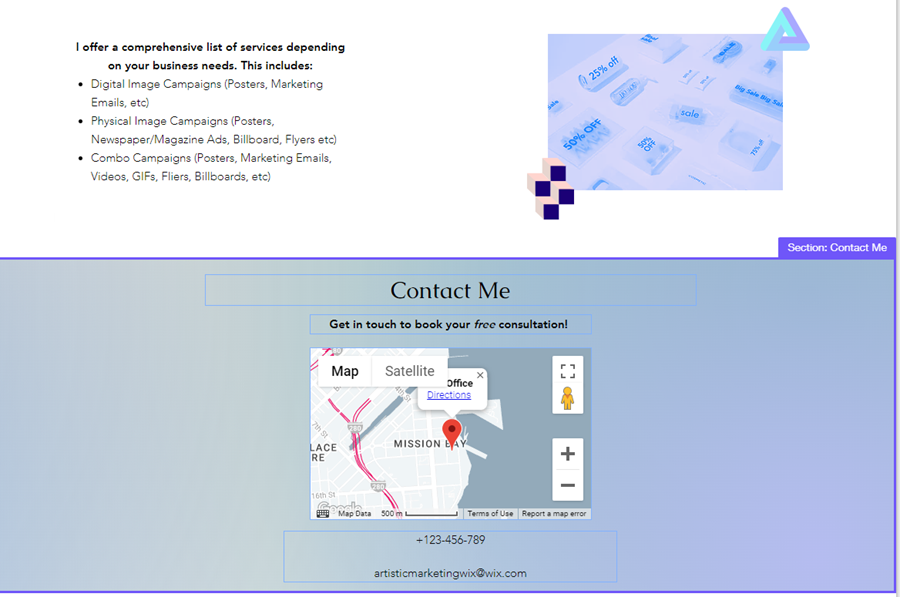
Mit unseren vorgefertigten Abschnitten loslegen
Im Editor kannst du einen leeren Abschnitt hinzufügen, um von Grund auf neu zu beginnen, oder aus einer Vielzahl von vorgefertigten Designs wählen. Die Abschnitte sind nach Themen geordnet (z. B. Werbung, Team, Liste usw.) und enthalten handverlesene Elemente, um dir den Einstieg zu erleichtern.
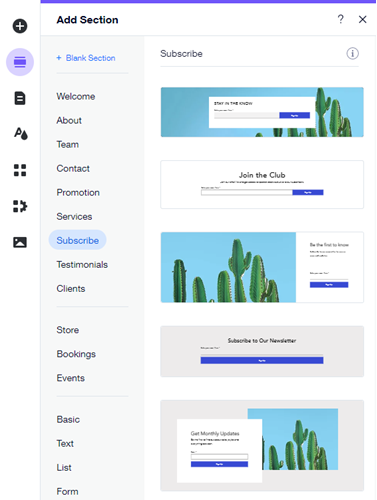
Unabhängig davon, ob du einen leeren oder einen vorgefertigten Abschnitt wählst, kannst du alle benötigten Elemente hinzufügen und diese dann an deinen Website-Inhalt anpassen.
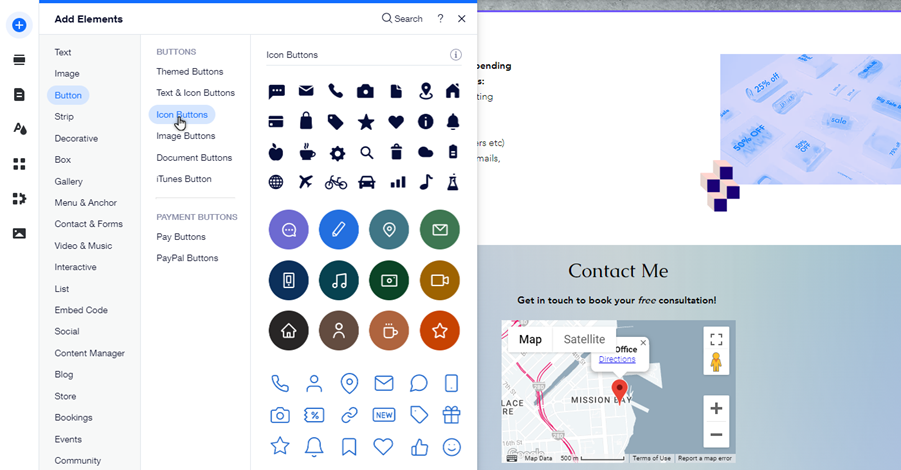
Wusstest du schon?
Die Abschnitte erstrecken sich über die gesamte Breite des Browsers deiner Besucher und behalten ihre Gruppierung bei, wenn Besucher deine Website auf Mobilgeräten ansehen.
Deinen Abschnitt nach deinen Wünschen gestalten
Du kannst jeden Abschnitt, den du deiner Website hinzufügst, anpassen, egal ob er vorgefertigt oder leer ist. Wähle den Hintergrund und die Größe, um ihn nach deinen Wünschen zu gestalten, und füge Scroll-Effekte hinzu, um einzigartige, auffällige Inhalte zu erstellen. Erfahre mehr über das Anpassen deiner Abschnitte.
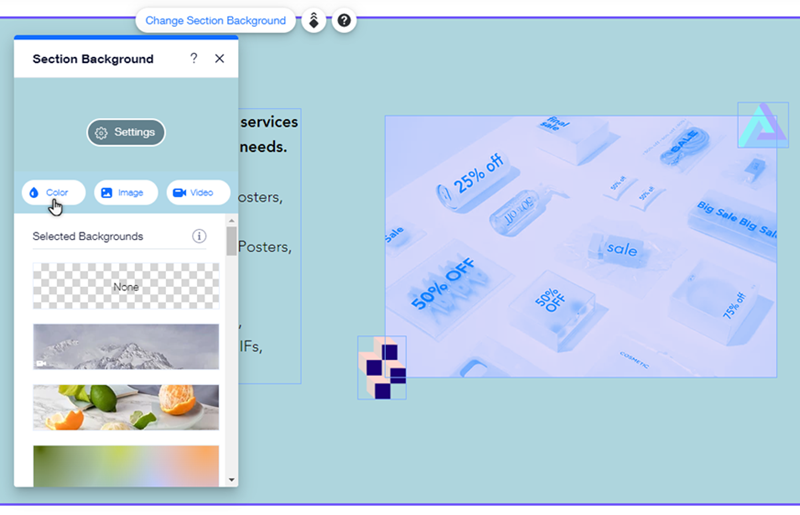
Abschnitte an Mobile anpassen
Abschnitte, die du auf dem Desktop hinzugefügt hast, werden automatisch auf deiner Mobile-Website angezeigt. Möglicherweise möchtest du jedoch die Reihenfolge ändern, in der sie auf deiner mobilen Website erscheinen, oder sogar bestimmte Abschnitte ausblenden. Diese Änderungen wirken sich nicht auf die Desktop-Version deiner Website aus.
Indem du deine Abschnitte auf Mobile neu anordnest, kannst du anpassen, welche Informationen deine Besucher zuerst sehen. Du kannst z. B. die Telefonnummer deines Unternehmens hervorheben, indem du diesen Abschnitt an den Anfang deiner Startseite verschiebst.
Wenn du Informationen zu einem Abschnitt hast, die für Besucher auf Mobilgeräten nicht relevant sind, kannst du sie vollständig ausblenden und den Abschnitt auf Wunsch ganz einfach wieder anzeigen. Erfahre mehr über Abschnitte auf deiner mobilen Website.
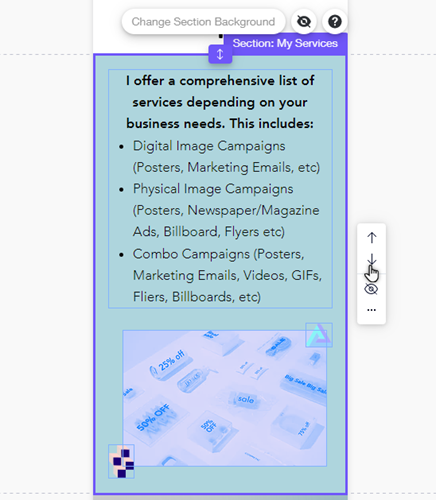
Bist du bereit?
Klicke auf der linken Seite des Editors auf Abschnitt hinzufügen  , um einen Abschnitt zu deiner Website hinzuzufügen und einzurichten. Erfahre mehr über das Hinzufügen von Abschnitten.
, um einen Abschnitt zu deiner Website hinzuzufügen und einzurichten. Erfahre mehr über das Hinzufügen von Abschnitten.
 , um einen Abschnitt zu deiner Website hinzuzufügen und einzurichten. Erfahre mehr über das Hinzufügen von Abschnitten.
, um einen Abschnitt zu deiner Website hinzuzufügen und einzurichten. Erfahre mehr über das Hinzufügen von Abschnitten.
